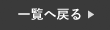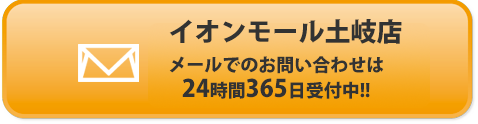iPhoneでアプリを使わず、手書き入力ができるのをご存知でしょうか?
あまり知られていないですが、iPhoneには標準で手書きキーボードが搭載されています。
せっかく標準搭載されているのだから、使った方がいいですよね!
今回は手書き入力キーボードの使い方について詳しくご紹介していきますので、最後まで見ていって下さい。
手書き入力で読めない漢字を検索してみよう
手書きキーボードの使い道としては、新聞や本などに書いている読み方がわからない漢字などを、手書きで入力し検索が出来ます。
設定をすると、すぐに検索ができるのでとても便利に使えます!
手書き入力のキーボードの設定方法
まず初めに、手書き入力のキーボードは設定をしないと使えないので、設定方法からご説明していきます。
❶まず初めにiPhoneの設定を開き、【一般】を選択します。
❷次に【キーボード】を選択し、一番上部にある【キーボード】を押して下さい。
❸続いて【新しいキーボードを追加】を選択します。

❹続いて【簡体中国語】を選択し、【手書き】にチェックを入れます。
❺最後に【完了】を押せば、設定が完了です。
キーボードの設定画面で「簡体中国語−手書き」が追加されていれば設定は出来ています。

実際に手書き入力で検索する方法
上記の設定が完了したら、次は実際に手書き入力で検索してみましょう。
❶まず初めにキーボードの左下にある、
❷キーボード部分が空欄になるので、そこに文字を手書きで入力して下さい。
❸手書きで入力をすると変換の候補が出てくるので、調べたい漢字を選択し、検索してみて下さい。

まとめ
いかがでしたでしょうか?
アルファベットなども手書き入力ができますので、メールアドレスなど長いアルファベットを打つ時など、手書き入力の方が楽かもしれません。
使い方を覚えると、意外と使えて便利なので一度試してみて下さい!
スマートクールイオンモール土岐店では、iPhoneの修理を行なっております。
iPhoneの画面がつかない・・画面が割れた・・など、故障した場合は一度当店へご相談ください!
オンランでの事前のご予約もお受付しております!
事前予約をして頂くと、待ち時間がなくスムーズにご案内できますので、ご活用ください。